Tilføj visuelle signaler til dit websted

Det er irriterende for webstedets brugere at klikke på et link kun for at finde ud af, at websiden ikke er af interesse, spilder deres tid. Brug af et billede på siden Baggrund er en fantastisk måde at give brugerne på en indikation af, hvad de kan forvente fra et link, før du forpligter sig til at indlæse siden. Du kan se et godt eksempel på denne teknik i brug på Ivan Aivazvsky Life Site .
Brug af sidens baggrund kan også hjælpe dyslektiske læsere eller dem, der taler engelsk som et ekstra sprog. I disse tilfælde kan du kommunikere yderligere oplysninger til brugeren uden at overbelaste dem med for meget tekst.
- 10 trin til at oprette en engagerende brugeroplevelse
Som med enhver effekt, der kombinerer tekst med baggrundsbilleder, skal du sørge for, at din tekst forbliver læsbar til enhver tid. Dette kan opnås ved at placere en halvgennemsigtig farve på dine navigationslinks. Overvej også UX læsbarhed for problemer som farveblindhed, der påvirker, hvordan brugerne er i stand til at fortolke farvet tekst.
Her vil vi vise dig, hvordan du opretter en interaktiv navigationsdisplay med nyttige og tilgængelig Visuelle signaler.
Download filerne til denne vejledning her .
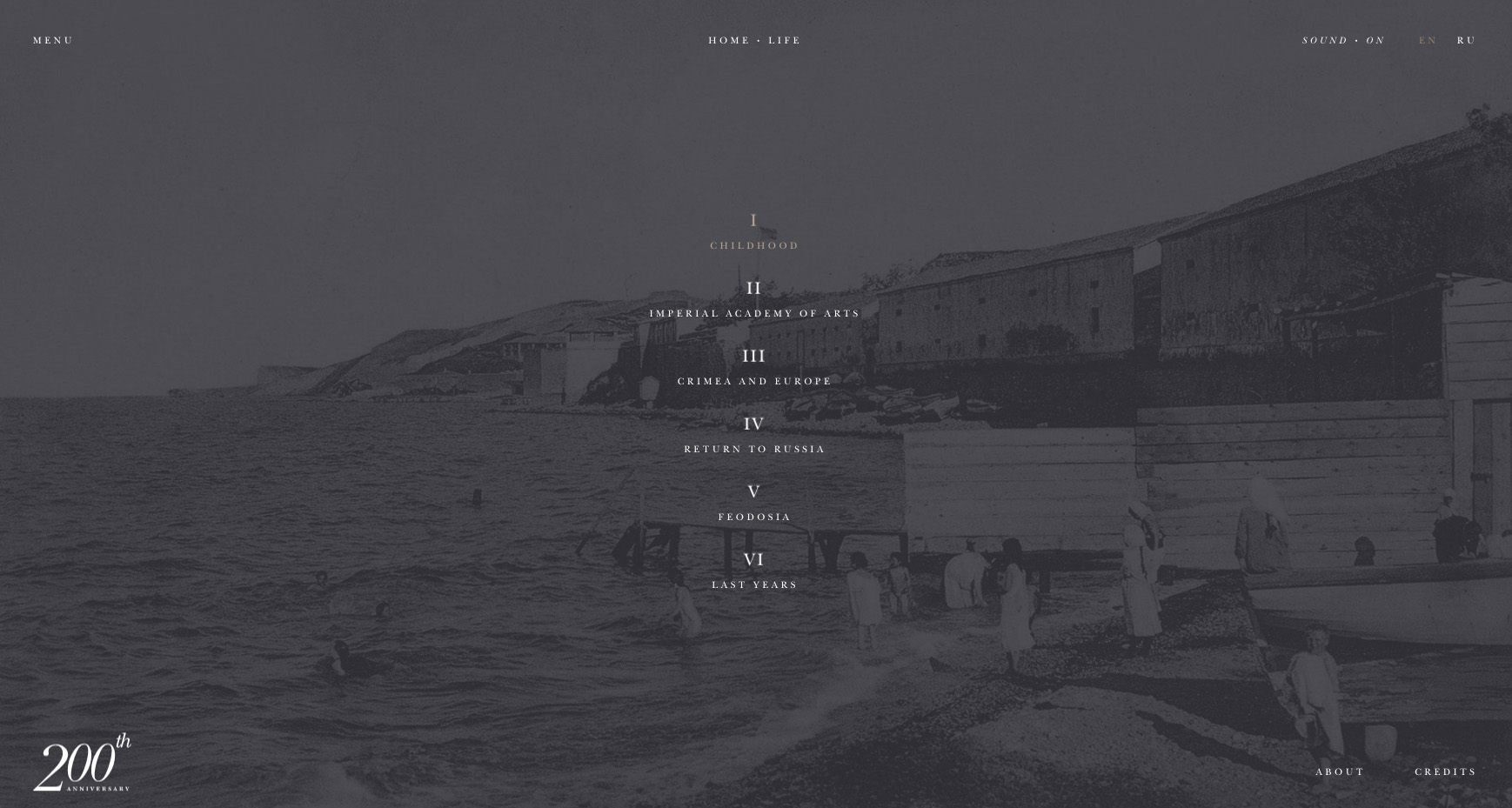
01. Opret HTML-dokumentet
Opret den vigtigste HTML-dokumentskabelon, som består af HTML-beholderen, der lagrer hoved- og kropsdelen.
Hovedafsnittet gemmer Beskrivelse oplysninger som dokumentets titel, samt links til eksterne ressourcer - dvs. CSS og JavaScript.
Kroppen gemmer dokumentindholdet. Et væsentligt træk ved kroppen er 'Data-tema' -attribut, den har anvendt - at blive ændret ved JavaScript for at udløse CSS-præsentationsændringer.
& lt;! DOCTYPE HTML & GT;
& lt; html & gt;
& lt; hoved & gt;
& lt; titel & gt; navigation baggrund & lt; / titel & gt;
& lt; link rel = "stylesheet" type = "tekst / css" href = "styles.css" / & gt;
& lt; script type = "tekst / javascript" src = "code.js" & gt; & lt; / script & gt;
& lt; / Head & GT;
& lt; kropsdata-tema & gt;
*** Trin 2.
& lt; / body & gt;
& lt; / HTML & GT; 02. Tilføj navigation HTML
Sideindholdet består af en navigationsbeholder, der indeholder links. Navigationens ID og titlerne på barnet links vil blive brugt af JavaScript for at lytte til interaktioner og ændre 'Data-tema'-attributten defineret som en del af kroppens beholder.
& LT; NAV ID = "MAINNAV" & GT;
& lt; a href = "#" titel = "side 1" & gt; side 1 & lt; / a & gt;
& lt; en href = "#" title = "side 2" & gt; side 2 & lt; / a & gt;
& lt; en href = "#" titel = "side 3" & gt; side 3 & lt; / a & gt;
& lt; / NAV & GT; 03. Start CSS-filen
HTML-indholdet er nu komplet, så opret en ny fil kaldet 'Styles.css'. Denne fil gemmer CSS-formateringsreglerne, der styrer den visuelle præsentation. Start denne fil med regler for at præsentere HTML-dokumentet, og dets krop skal vises på tværs af hele skærmen ved hjælp af en hvid baggrund og sort tekst.
HTML, krop {
Display: Blok;
Bredde: 100%;
Højde: 100%;
Margin: 0;
Padding: 0;
Font-familie: Helvetica, Sans-Serif;
Farve: # 000; }
04. Indstil regler for visuelle
En vigtig komponent for effekten er brugen af 'Data-tema'-attributten, der anvendes til dokumentlegemet. En regel er indstillet til at definere dataens standardadfærd - som vi bruger til baggrundsplacering og ændring af overgang.
Dette undgår behovet for at gentage disse regel definitioner for hvert enkelt tema, hvilket gør dine websider lettere at opretholde.
[Data-tema] {
Overgang: Baggrund 1S;
BAGGRUND: NO-REPEAT CENTER CENTER;
Baggrundsstørrelse: Dæk; } 05. Design temaet
Designet af hvert tema er angivet ved hjælp af værdien af datatemaattributten.
For at opnå den ønskede effekt sætter vi et andet baggrundsbillede for hver version af temaet. Det foregående trin tager sig af alle de standardindstillinger, som disse temaer vil arve.
[Data-tema = "side 1"] {
Baggrundsbillede: URL (image1.jpg);
}
[Data-tema = "side 2"] {
BAGGRUND-billede: URL (image2.jpg);
}
[Data-tema = "Side 3"] {
BAGGRUND-billede: URL (image3.jpg);
} 06. Tilføj en navigationsbeholder
Navigationsbeholderen bruges til at sikre, at links er præsenteret med en ensartet bredde placeret i midten af skærmen. En bredde på 50% og autoberegning, der anvendes til vandret margining, påføres. Denne tilgang giver en garanti for sammenhæng uanset brugerens skærmopløsning / størrelse.
#mainnav {
Display: Blok;
Bredde: 50%;
Margin: 0 Auto 0 Auto; } 07. Style Navigation Links
Linkene inde i navigationsbeholderen skal vises som blokke indstillet til at tilpasse sig bredden af beholderen. Det betyder, at deres 100% bredde er defineret af beholderens bredde. Padding, grænser og baggrundsfarvning anvendes også for at sikre, at de skiller sig ud fra baggrundsbillederne.
#mainnav a {
Display: Blok;
Bredde: 100%;
Baggrund: RGBA (255.255.255, .3);
Farve: # 000;
Padding: 1em;
Margin-top: .5em;
Border: 1px fast; }
#mainnav A: Hover {
Baggrund: RGBA (0,0,0, .5);
Farve: #fff; } 08. Link event lyttere
CSS er nu komplet, så opret en ny fil kaldet 'CODE.JS' for JavaScript.
Effekten kræver, at hvert link inde i navigationen for at lytte og reagere på en mouseover-begivenhed, hvor brugeren svæver over et link. Denne lytter anvender "titel" -værdien af linket til datatemaattributten til dokumentlegemet - dermed udløser stilarter i CSS.
Når sidevinduet var indlæst, placeres navigationslinknuderne i en matrix, hvorpå A til sløjfe bruges til at anvende hændelseslytteren.
Window.AddeventListener ("Load", funktion () {
VAR NODES = DOCUMENT.QUERYSELECTORALL ("# MAINNAV A");
for (var I = 0; I & lt; nodes.længde; i ++) {
noder [i] .AddeventListener ("mouseover", funktion () {
Dokument.Body.Setattribute ("Data-tema", denne.getattribute ("titel"));
});
}
}); Denne artikel optrådte oprindeligt i webdesigner problem 262. Køb det her !
Relaterede artikler:
- 10 Website Navigation Trends for 2017
- 10 trin til at oprette en engagerende brugeroplevelse
- Léonie Watson om hvorfor tilgængelighed skal være en integreret del af webdesignprocesserne
hvordan - Mest populære artikler
Sådan reposter du på Instagram
hvordan Sep 16, 2025(Billedkredit: Repost: For Instagram) Hvis du vil repostere på Instagram, finder du ikke så let som på andre socia..
Opret en old-school anaglyph effekt
hvordan Sep 16, 2025(Billedkredit: Travis Knight) En anaglyph effekt er det rigtige navn til den klassiske 3D-stil, hvor du skal bære r�..
Sådan maler du en Elven Maiden
hvordan Sep 16, 2025I denne vejledning styrer jeg dig gennem min proces for at skabe et fængslende fantasy portræt af en Elven Maiden. Hendes histo..
Sådan opretter du en fotorealistisk rumscene
hvordan Sep 16, 2025Vil du vide, hvordan man skaber en realistisk 3D arkitektonisk flyvning, men er ikke sikker på, hvor du skal fokusere din indsat..
Sådan maler man realistiske bølger i Photoshop
hvordan Sep 16, 2025Når man maler ocean scener i Photoshop CC. , som med de fleste af mine malerier, begynder jeg med at indsamle nogle marine fotoreferencer for at sikre, at jeg har en god forst..
Sådan prototype En mobil app med Origami Studio
hvordan Sep 16, 2025I en verden, hvor brugerne har høje forventninger til deres erfaring på web- og mobilen, er prototyping og brugerevaluering nøglen. Det er nu almindeligt at progressivt iterere på prototy..
Sådan opretter du furry tegneseriefigurer
hvordan Sep 16, 2025Side 1 af 2: Side 1 Side 1 Side 2. Tegn design. er en k..
Sådan maler man en traditionel British Village Scene
hvordan Sep 16, 2025Middelalderlige kirker, grønne græsgange og skifer-toppede gårdhuse er synonymt med de landsbyer, der kaster det britiske land..
Kategorier
- AI & MACHINE LEARNING
- AirPods
- Amazon
- Amazon Alexa & Amazon Echo
- Amazon Alexa & Amazon Echo
- Amazon Fire TV
- Amazon Prime Video
- Android
- Android Telefoner & Tablets
- Android Phones & Tablets
- Android TV
- Apple
- Apple App Store
- Apple HomeKit & Apple HomePod
- Apple Music
- Apple TV
- Apple Watch
- Applikationer Og Web Apps
- Apps & Web Apps
- Audio
- Chromebook & Chrome OS
- Chromebook & Chrome OS
- Chromecast
- Cloud & Internet
- Cloud & Internet
- Cloud Og Internet
- Computer Hardware
- Computer History
- Cord Skæring & Streaming
- Cord Cutting & Streaming
- Discord
- Disney +
- DIY
- Electric Vehicles
- EReaders
- Væsentlige
- Explainers
- Spil
- Generelt
- Gmail
- Google Assistant & Google Nest
- Google Assistant & Google Nest
- Google Chrome
- Google Docs
- Google Drev
- Google Maps
- Google Play Store
- Google Sheets
- Google Slides
- Google TV
- Hardware
- HBO Max
- Hvordan
- Hulu
- Internet Slang & Forkortelser
- IPhone Og IPad
- Fænge
- Linux
- Mac
- Vedligeholdelse Og Optimering
- Microsoft Edge
- Microsoft Excel
- Microsoft Office
- Microsoft Outlook
- Microsoft PowerPoint
- Microsoft Teams
- Microsoft Word
- Mozilla Firefox
- Netflix
- Nintendo Switch
- Paramount +
- PC Gaming
- Peacock
- Fotografi
- Photoshop
- PlayStation
- Privatliv Og Sikkerhed
- Privacy & Security
- Privatliv Og Sikkerhed
- Product Roundups
- Programming
- Raspberry Pi
- Save Your
- Roku
- Safari
- Samsung Telefoner & Tablets
- Samsung Phones & Tablets
- Slack
- Smart Home
- Snapchat
- Social Media
- Space
- Spotify
- Tinder
- Fejlfinding
- TV
- Videospil
- Virtual Reality
- VPN
- Web Browsere
- WiFi & Routere
- WiFi & Routers
- Vinduer
- Windows 10
- Windows 11
- Windows 7
- Xbox
- YouTube & YouTube TV
- YouTube & YouTube TV
- Zoom
- Explainers







